انتقال یادداشت ها از iPhone به Android
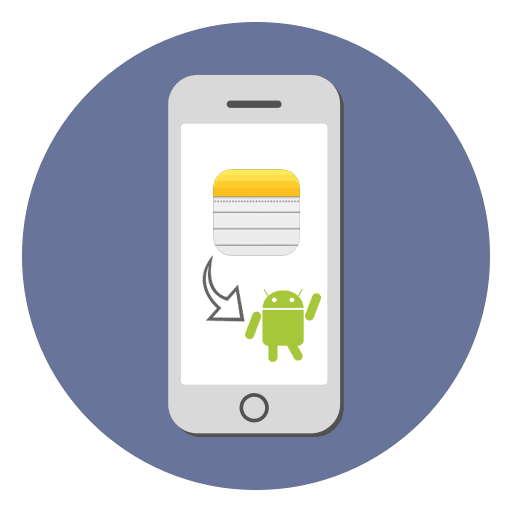
هنگام تغییر از دستگاه iOS به Android، انتقال همه داده ها، از جمله یادداشت ها ضروری است. این کار آسان با استفاده از خدمات کمکی انجام می شود.
انتقال یادداشت ها از iPhone به Android
یادداشت ها سوابق متن هستند، برای انتقال که کاربر نیازی به ذخیره آنها برای اولین بار به یک کامپیوتر و سپس ارسال به Android نیست. این می تواند به سرعت با استفاده از هماهنگ سازی از طریق خدمات محبوب مانند جیمیل و چشم انداز انجام می شود.
همچنین ببینید: یادداشت های مربوط به آی فون را بازیابی کنید
روش 1: حساب Gmail
سریع ترین و راحت ترین روش انتقال تمام یادداشت ها، از آنجا که چنین حساب کاربری روی آندروید است. تنها برای پیکربندی هماهنگ سازی در هر دو دستگاه باقی می ماند.
همچنین ببینید: همگام سازی آیفون مخاطبین با جیمیل
مرحله 1: با استفاده از آیفون
- تنظیمات آی فون را باز کنید.
- به بخش "Mail" بروید .
- "حسابها" را انتخاب کنید
- بر روی آیتم "Gmail" کلیک کنید و بر روی آن کلیک کنید.
- در لیستی که باز می شود، سوئیچ مقابل «یادداشت ها» را به سمت راست بکشید تا همگام سازی فعال شود.
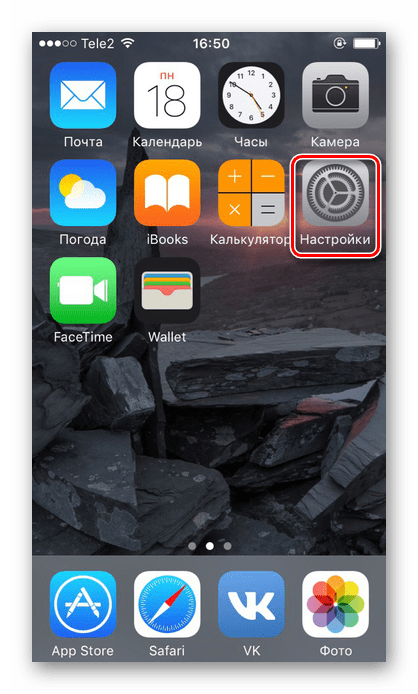

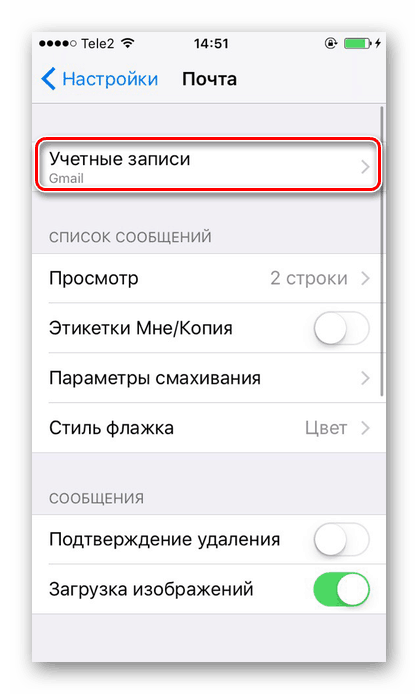
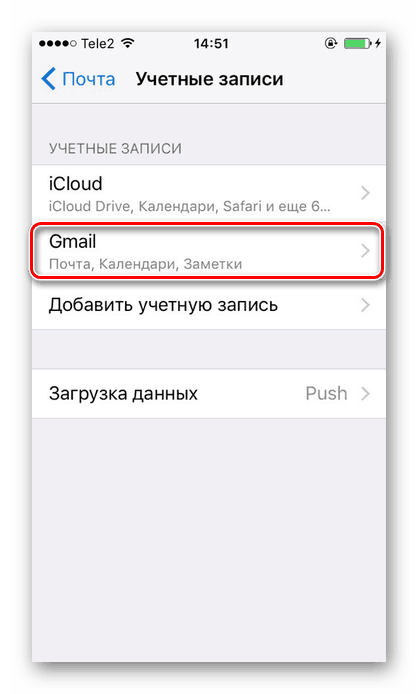

مرحله 2: کار با Android گوشی هوشمند
- به برنامه ایمیل Gmail خود بروید.
- روی نماد منوی خاص در گوشه سمت چپ بالا کلیک کنید.
- روی "تنظیمات" کلیک کنید .
- به بخش با نام پست الکترونیکی خود بروید.
- علامت "جی میل همگام سازی" را پیدا کرده و کادر کنار آن را علامت بزنید.
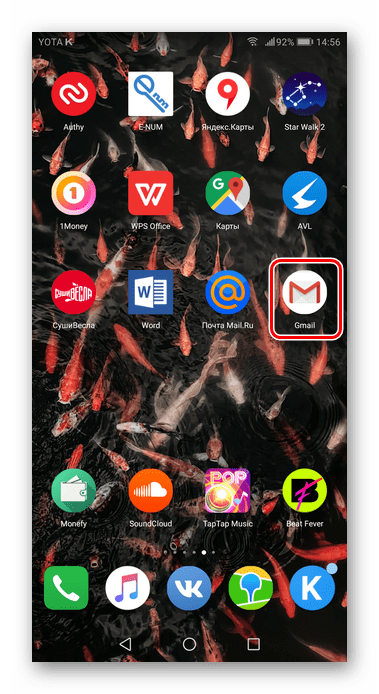
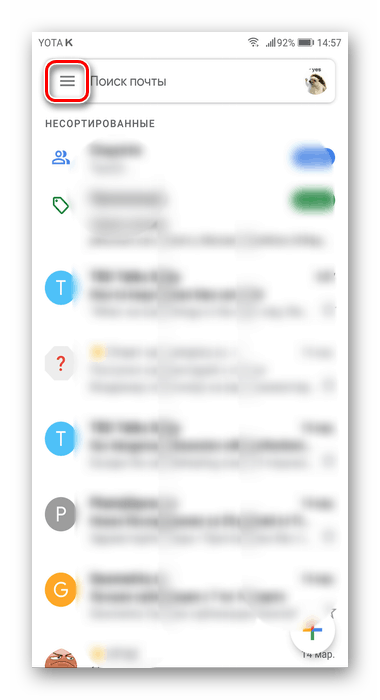
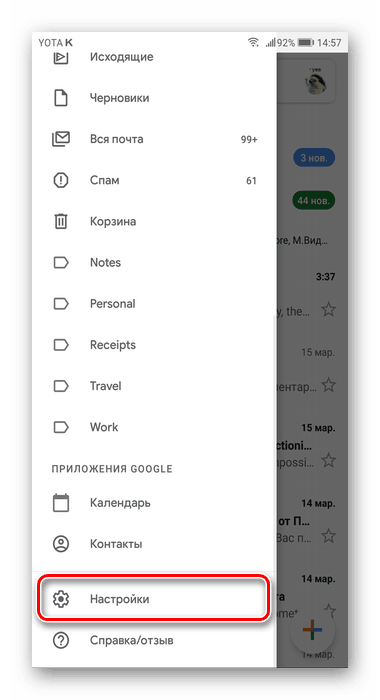
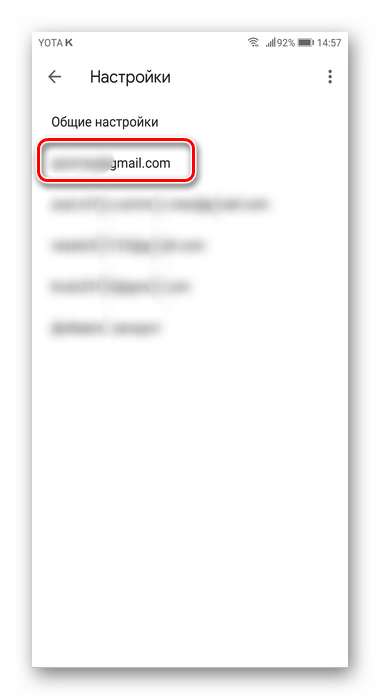
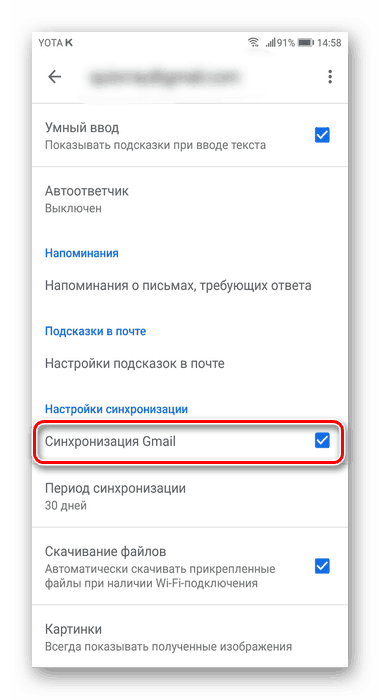
برای ایجاد یادداشت به طور خودکار در Android ظاهر می شود، شما باید آنها را در یک پوشه خاص در برنامه در iPhone ایجاد کنید. پس از آن نوشته ها در بخش «یادداشت ها» Gmail ظاهر می شود.
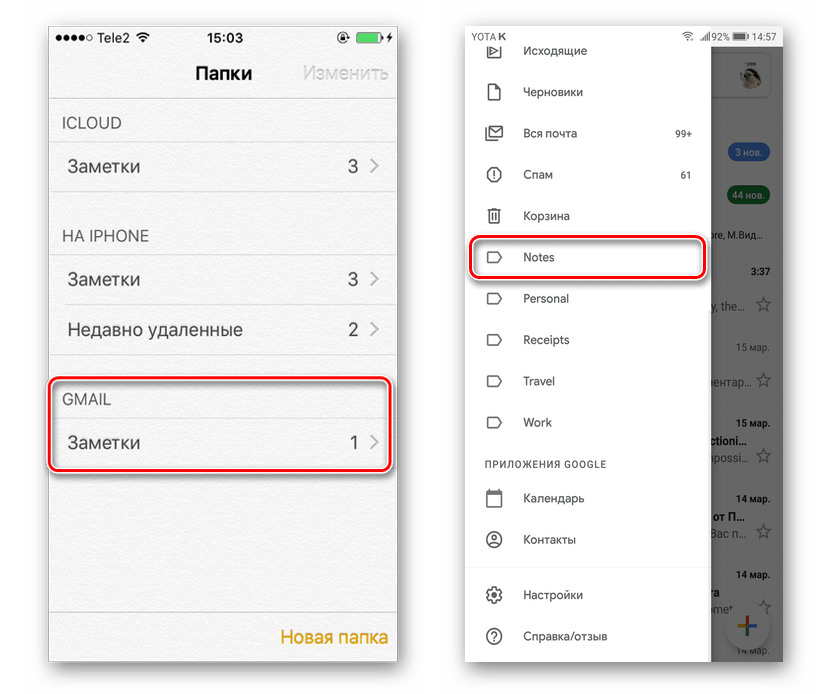
همچنین ببینید: انتقال داده ها را از Android به iOS انجام دهید
روش 2: مایکروسافت چشم انداز
در این تجسم، ما یک سرویس را در نظر می گیریم که به شما امکان می دهد با تعداد زیادی از یادداشت ها کار کنید. برای این، ما نیاز به iTunes و حساب مایکروسافت هستیم.
همچنین ببینید: مایکروسافت چشم انداز: اضافه کردن صندوق پستی
برای به درستی پیکربندی تبادل اطلاعات، شما باید حساب خود را در برنامه در هر دو دستگاه اضافه کنید. برای کار با iTunes قبل از خاموش کردن یادداشت های همگام سازی با iCloud در تنظیمات آیفون توصیه می کنیم روش 1 را در مقاله بعدی یاد بگیرید. فقط در مورد ما، شما باید سوئیچ را به سمت چپ حرکت دهید.
جزئیات بیشتر: انتقال یادداشت ها از iPhone به iPhone
- iTunes را باز کنید، گوشی را با استفاده از کابل USB به کامپیوتر وصل کنید و روی نماد آیفون در منوی بالا کلیک کنید.
- به قسمت "جزئیات" بروید و روی "همگام سازی با ..." - "چشم انداز" کلیک کنید . در حال حاضر تمام یادداشت ها در برنامه کاربردی خواهند بود. چشم انداز .
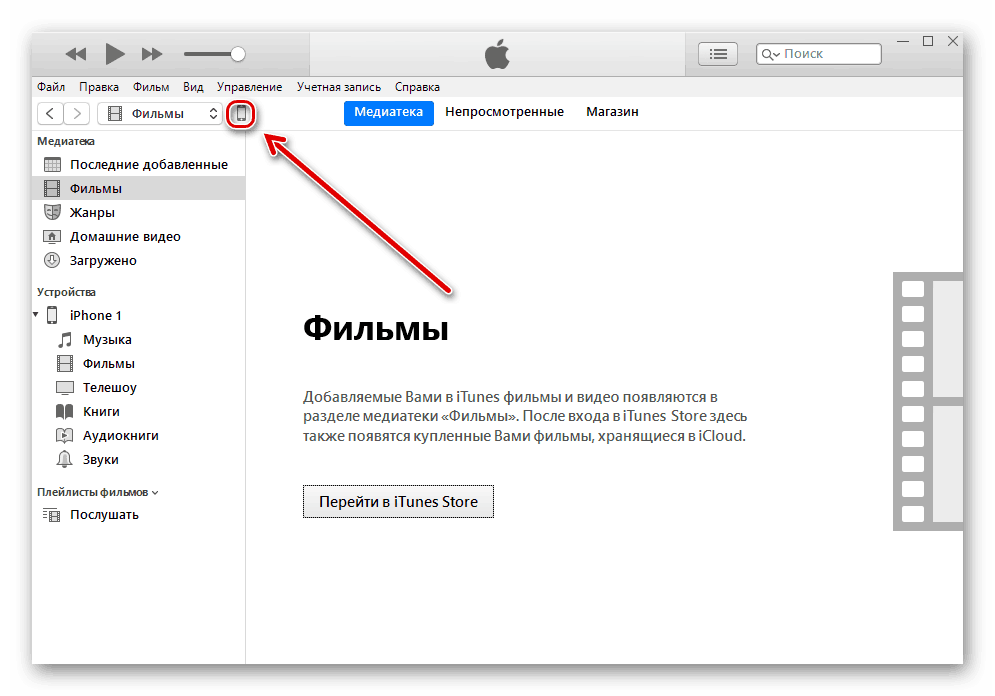
مرحله نهایی این خواهد بود که در پوشه Reminders به مایکروسافت چشم انداز در تلفن هوشمند آندروید خود تغییر دهید. از اینجا میتوانید اطلاعات لازم را مشاهده و بارگیری کنید.
با همان اصل، شما می توانید به دستگاه و حساب های دیگر خدمات متصل شوید. به عنوان مثال، یانداکس، یاهو، بورس و دیگران. سپس تمام داده ها با برنامه ها در هر دو دستگاه هماهنگ می شوند.